Update işlemine başlamadan önce içinde bulunan versiyonu cli komut satırından #show version komutu ile kontrol ediyoruz. Firmware update yapmamız için bir TFTP sunucusuna ihtiyacımız bulunmaktadır, bunuda http://www.solarwinds.com/products/freetools/free_tftp_server.aspx adresinden indirebiliriz. TFTP’yi kurdukdan sonra firewall’u disable yapıyoruz veya UDP port 69’dan TFTP’ye izin veriyoruz.
Bu işlemleri bitirdikden sonra sırasıyla aşağıdaki stepleri uyguluyoruz.
1.https://h10145.www1.hpe.com/support/SupportLookUp.aspx adresine giderek update edeceğimiz switch’in modelini arayarak güncel firmware versiyonunu buluyoruz. Örnekte HP Switch Procurve 2626 modelini arıyoruz.
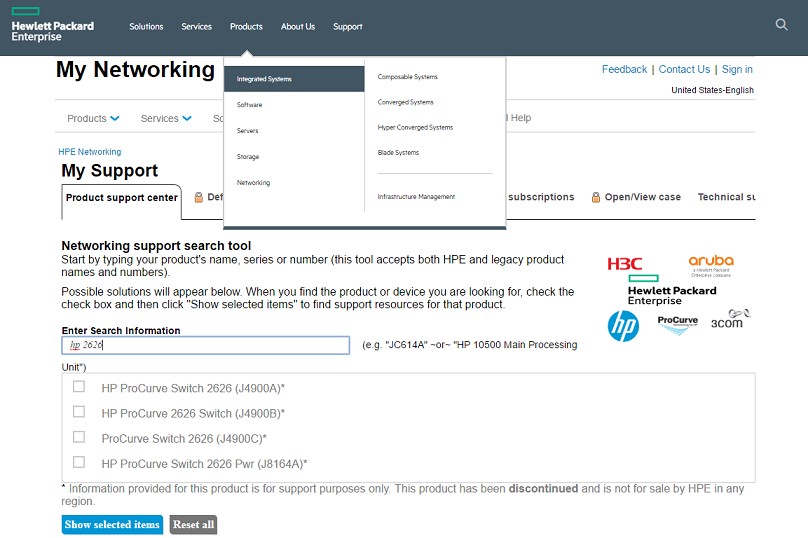
2.Modeli belirterek gerekli software seçiyoruz.
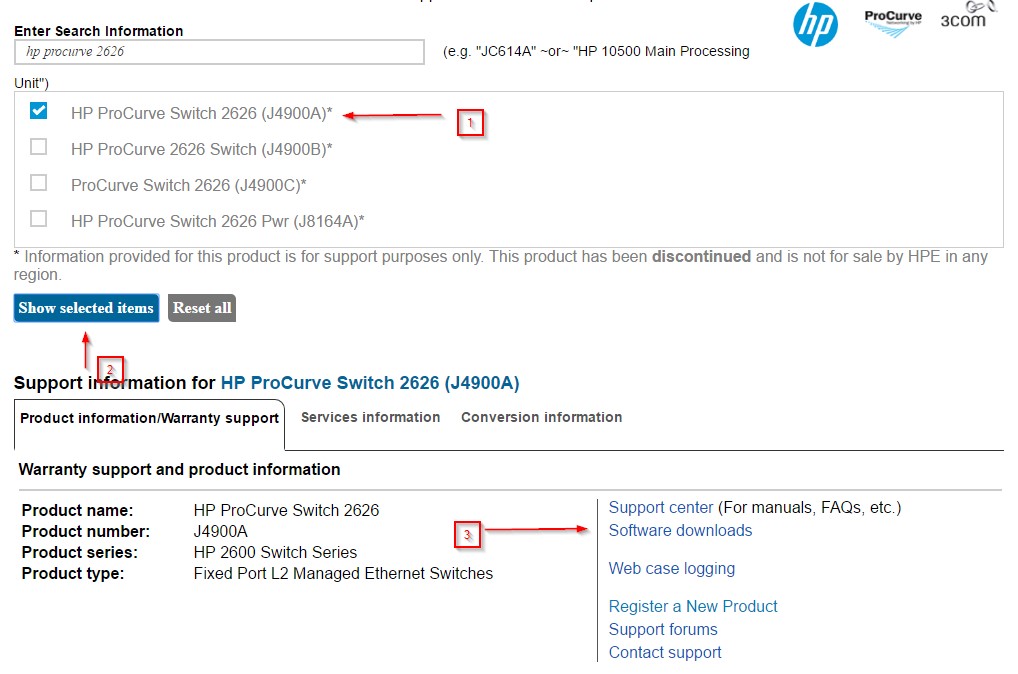
3.İndirdiğimiz .swi dosyasını kök TFTP klasörü kopyalıyoruz. Solarwinds’de C:\TFTP-Root’a.
4.Firmware update’e başlamadan önce switch’e login oluyoruz ve mevcut konfigürasyonun back-up’ını alıyoruz. #write memory
5.Sonra yeni kongfigürasyonu TFTP servera kopyalıyoruz #copy startup-config tftp <IP address of TFTP> <config name>.cfg
6.#menu komudu ile switch’in içindeki interface menuye giriyoruz.
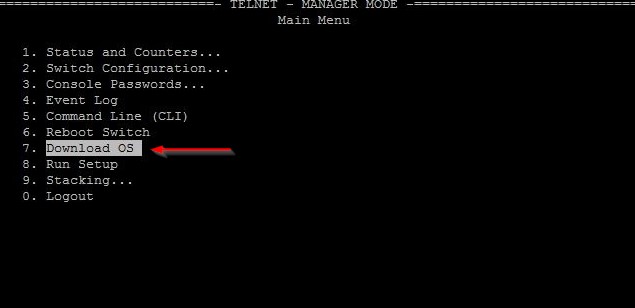
7.İlk olarak, yöntemin TFTP olarak ayarlandığından ve TFTP sunucusunu bilgisayarımızın IP adresi olarak değiştirdiğimizden emin oluyoruz. Ardından, Uzak Dosya Adı’nı TFTP sunucusundaki .swi dosyasının adına değiştiriyoruz.
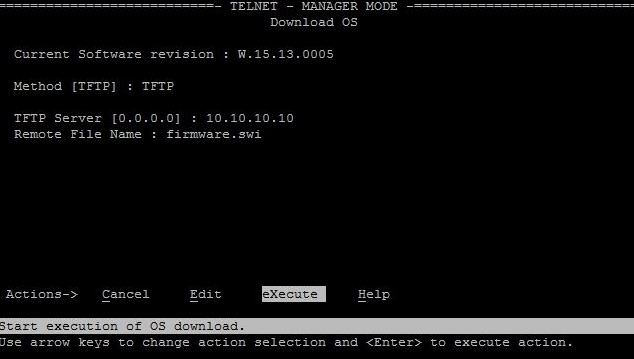
8.Sonrasında switch’i reboot ediyoruz ve son olarak #show version komudu ile update etmiş olduğumuz versiyonu kontrol ediyoruz.
Bir sonraki yazımızda görüşmek üzere. Faydası olması dileğiyle.